欢迎来到光影七号,本章将为您介绍Ae表情的基本知识,了解我们更多。
Ae表达式基础知识
 当你想创建和链接复杂的动画,但又想避免手动创建几十个甚至上百个关键帧时,可以尝试使用表达式。表达式是一小段代码,非常类似于脚本-您可以将其插入After Effects项目中,以计算特定时间点的单个图层属性的单个值。
当你想创建和链接复杂的动画,但又想避免手动创建几十个甚至上百个关键帧时,可以尝试使用表达式。表达式是一小段代码,非常类似于脚本-您可以将其插入After Effects项目中,以计算特定时间点的单个图层属性的单个值。
与脚本告诉应用程序执行某些操作不同,表达式告诉属性执行某些操作。例如,您在屏幕上从左向右移动一个球,但您也希望球晃动。您可以对定位属性应用摆动表达式,而不是使用关键帧来设置定位属性的动画。
表达式是基于标准JavaScript语言的,但是你不需要了解JavaScript就可以开始。您可以通过使用相关器或者复制简单的例子并修改它们以满足您的需要来创建表达式。
为什么使用表达式?
节省时间,快速制作动画。
使用表达式,可以自动操作(例如,摆动、摇晃或跳跃)。这将节省大量时间,因为您不必为每个动作创建新的关键帧。这里有几个例子可以帮助你开始:
链接不同的属性。
可以使用表达式链接不同的属性,例如,组合中的旋转和定位。链接可以帮助您创建不同的动画,而不必为每个动画编写不同的表达式。
创建运动信息图。
创建动态图形模板时,可以使用表达式。调整不同的属性,链接动画和修改后的效果MOGRT。
控制多个层来创建复杂的动画。
使用“Associator”函数,可以很容易地从一些控件驱动多个动画来创建动画,而其他函数需要更多的操作。
创建动画图形和图表。
快速创建动画和动态信息图,如动态世界地图和动态条形图,指示不同国家/地区的污染指数。
保存和重用表达式。
将表达式存储为模板,并在其他After Effects项目中重复使用。没有必要重新发明轮子!
表达式 UI
在开始使用表达式之前,第一步是理解用户界面。使用以下步骤快速开始:
创建一个复合,然后选择“层新纯色”创建一个固体层。在“时间轴”面板中,选择图层,然后按键盘上的S键显示缩放属性。从此,你使用表情的旅程就开始了。让我们创建一个表达式。在“时间轴”面板中,按住Alt键并单击(Win ),或者按住选项并单击(Mac)“位置”旁边的秒表,将表达式添加到属性中。“After Effects”会将默认表达式指定给所有可以在以后修改的属性。请注意创建表达式后用户界面的变化。首先,Scale属性的值(显示为100,100)从蓝色变为红色。红色表示该值有一个活动表达式。当您看到秒表左侧显示旋转时,点按以打开它。用它来公开表达式本身。第一个按钮看起来像一个等号(“=”),用于打开和关闭表达式。当表达式被启用时,它将以蓝色显示。第二个按钮将在图表编辑器中显示一段时间内表达式的值。带有小螺旋的第三个按钮是一个相关器,可用于帮助构建表达式。第四个按钮打开表达式语言菜单,可用于帮助构造表达式。最后,在四个按钮的右侧,您可以查看默认的表达式transform.position如果要更改表达式,请在时间轴中单击表达式文本以激活表达式编辑器字段。它像任何文本字段一样工作,复制、粘贴、选择或拖动文本。按Enter键创建新行并调整高度。单击它,然后键入所需的表达式,如“Shake”(3,50)。要了解更多信息,请参见编辑表达式。
表达式和关键帧
将表达式添加到属性后,可以继续添加或编辑属性的关键帧。表达式可以接受一个属性值(由其关键帧决定),并使用该值作为输入来生成一个新的修改值。例如,除了关键帧运动之外,层的旋转属性上的值90表达式将旋转属性的值增加90度。
有些方法(比如swing)直接作用于现有的属性值。(见属性归属与方法(表达式参考)。)
层的位置属性的wiggle(10,10)表达式保留了层的关键帧的运动,并使其稍微摆动。
在表达式中使用简单的数学
包含表达式的属性值显示为红色或粉色类型。
启动表达式的一个好方法是使用相关器创建一个简单的表达式,然后使用简单的数学运算(如下表所列)来调整表达式的行为:
标志
功能
总计
–
减去
/
分裂的
*
多样地
*-1
做相反的操作,比如逆时针而不是顺时针。
例如,在表达式末尾键入*2,可以使结果加倍;还可以通过在表达式末尾键入/2将结果减半。
在编译适合编辑的表达式时,可以组合这些简单的操作等等。例如,您可以在表达式的末尾添加/360*100,以将其范围从0-360更改为0-100。如果您想要将360度刻度盘的值转换为以百分比计算的滑块,此更改将很有帮助。
“表达式语言”菜单
“时间轴”面板中的“表达式语言”菜单包含可在表达式中使用的特定于After Effects的语言元素。此菜单有助于确定有效元素及其正确语法;您可以将其用作可用元素的参考。当您从菜单中选择任何对象、属性或方法时,After Effects会自动将其插入到表达式字段中的插入点。如果选择了表达式字段中的文本,新的表达式文本将替换选定的文本。如果插入点不在表达式字段中,新的表达式文本将替换字段中的所有文本。
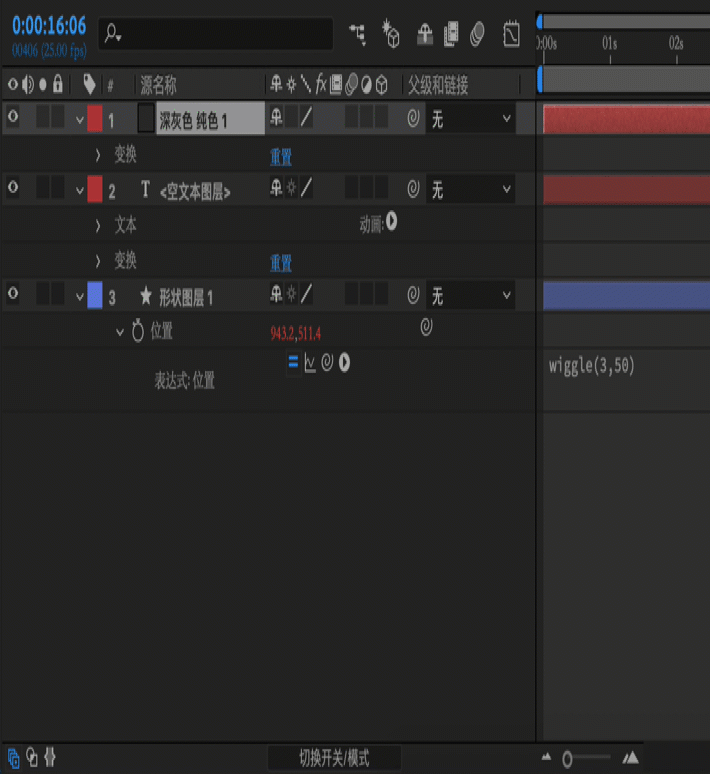 “表达式语言”菜单
“表达式语言”菜单
可以使用的常用表达式
Wiggle
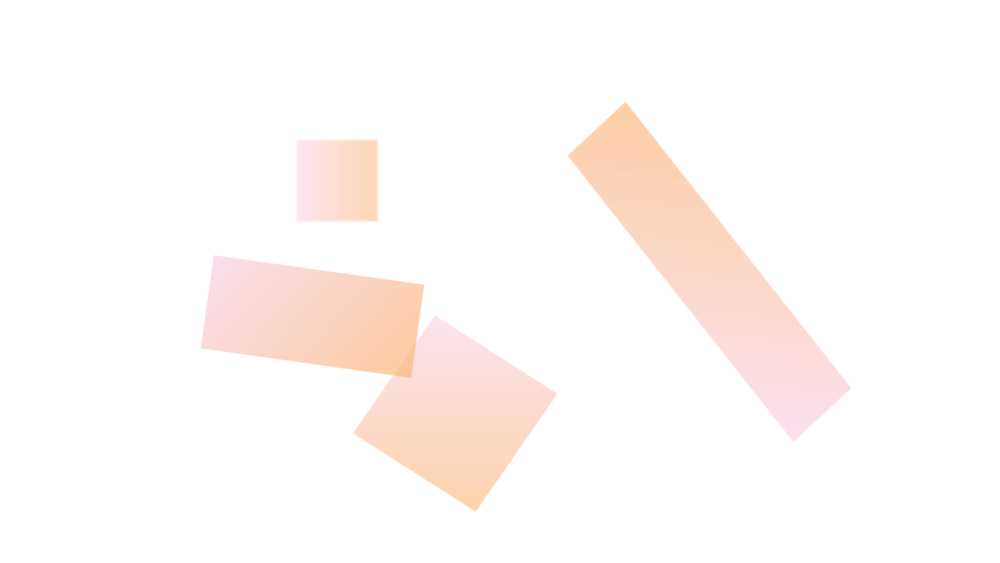 随机摇摆
随机摇摆
“摇摆”表情是最常见的后效表情之一。摆动表达式的功能正如其名称所暗示的那样,它将使属性随机摆动。这种表达可以让你的场景看起来更自然。
括号内的数字控制摆动:第一个数字是每秒钟摆动的次数,第二个数字是摆动的量。因此,使用wiggle(2,30)表达式的定位属性摆动两次,最大值为30个像素。
时间
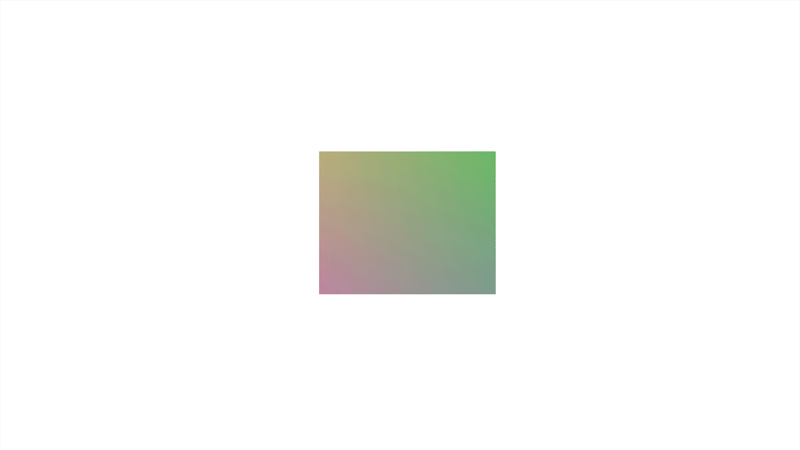 每秒无限旋转40度。
每秒无限旋转40度。
时间表达式适用于具有永久运动的物体。例如,如果希望对象无限旋转,可以将表达式time添加到rotation属性中,对象每秒旋转1度。它也适用于基本的数学公式,因此,如果您希望前一个对象以40倍的速度旋转,请使用表达式time*40。
循环
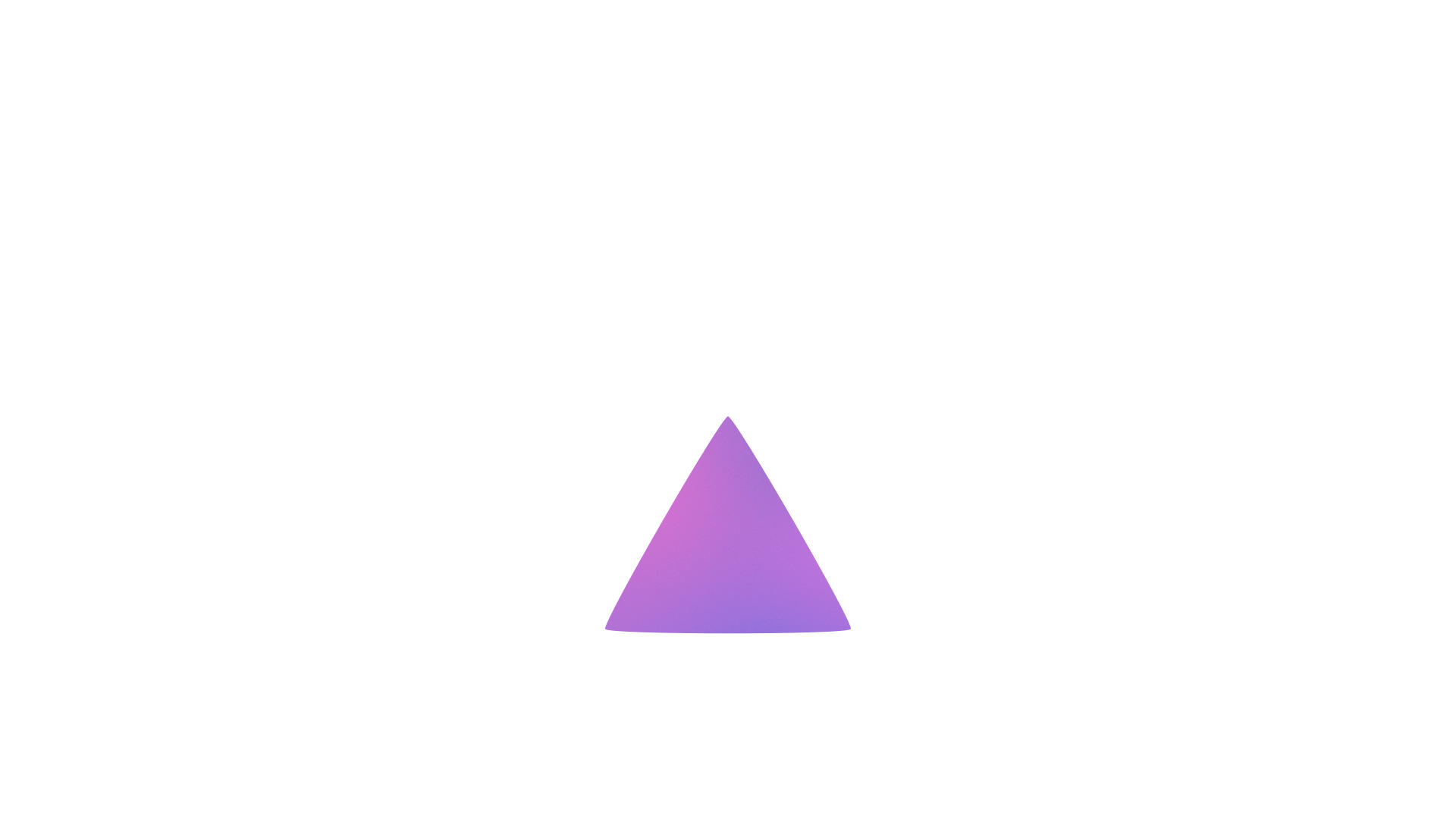 循环进出点
循环进出点
如果使用多个关键帧来创建重复的动画,会非常耗时。相反,您应该使用循环表达式来自动化此过程并创建复杂的循环动画。有两种类型的循环,loopIn和loopOut(更常用)。因此,带有表达式loopOut()或loopOut (‘cycle ‘)的rotation属性可以循环播放动画,直到时间轴结束。
如需更多此类示例,请参见表达式示例。
手动编辑表达式
单击“表达式”字段进入文本编辑模式。注:进入文本编辑模式后,整个表达式将被选中。要添加到表达式中,请在表达式中单击以放置插入点。否则,您将替换整个表达式。在表达式字段中键入和编辑文本,您可以选择使用表达式语言菜单。要退出文本编辑模式并激活表达式,请执行下列操作之一:按数字键盘上的Enter键。在表达式字段外单击。时间轴面板中的表达式编辑器
通过使用“脚本和表达式”首选项,可以在表达式编辑器(位于“时间轴”面板中)中自定义表达式外观。若要打开它,请选择“After effect”偏好设置“脚本和表达式(Mac)”或“应用程序偏好设置”。”(赢)的表述。

